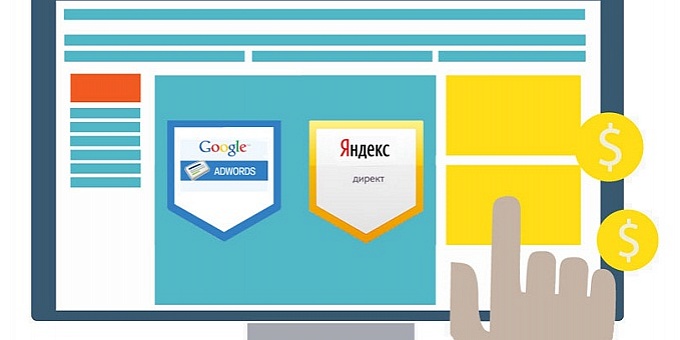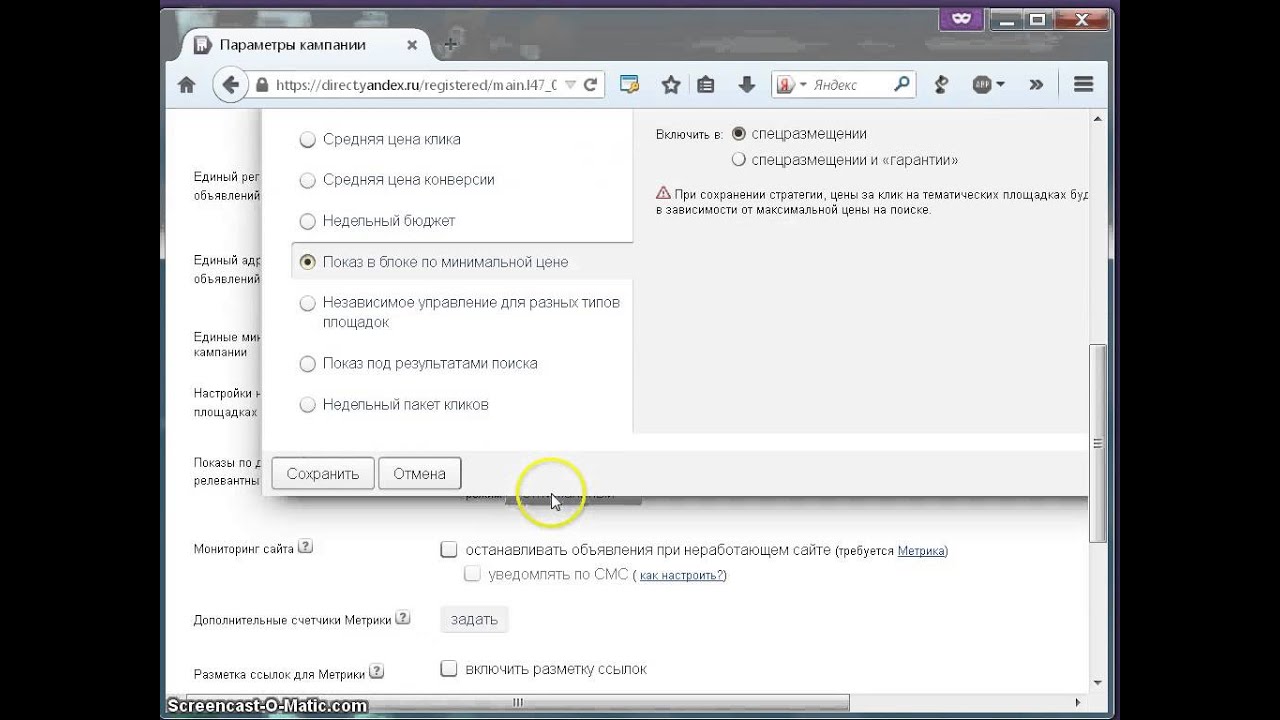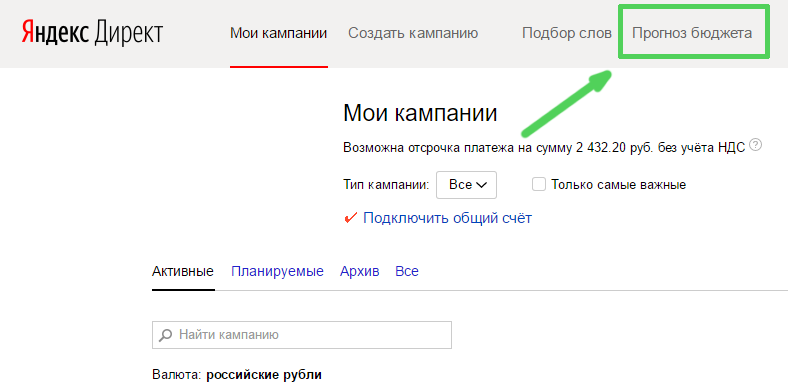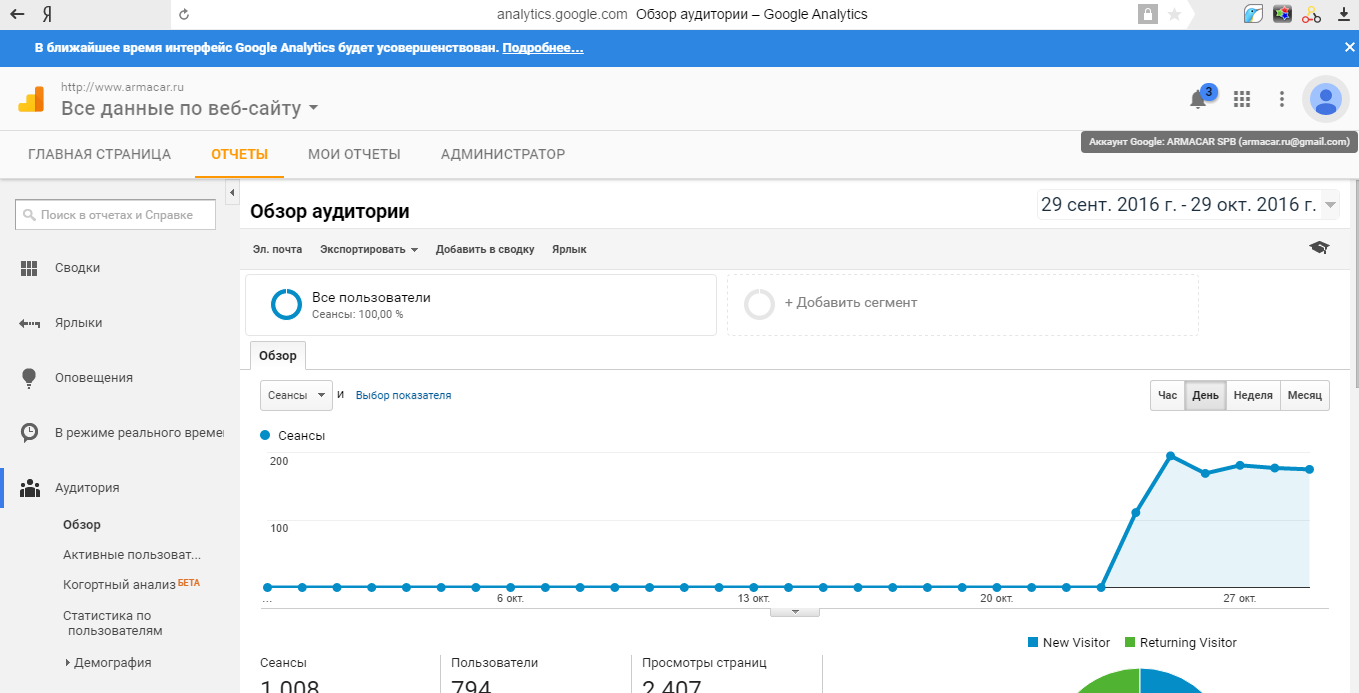Соединяем телевизор с телефоном (планшетом) напрямую, по технологии Wi-Fi Direct. Вай фай директ как пользоваться
Соединяем телевизор с телефоном (планшетом) напрямую, по технологии Wi-Fi Direct
Если у Вас дома еще нет точки доступа (роутера), но Вы уже обзавелись современным телевизором с функцией Smart TV и хотите подключить к нему свой смартфон, или планшет, то можно использовать технологию Wi-Fi Direct, которая позволяет соединять устройства напрямую.

В этой статье я постараюсь подробно написать о том, как установить соединения между двумя устройствами, по технологии «Direct». Показывать буду на примере смартфона НТС на OS Android и телевизора LG (32LN575U).
Если говорить о том, зачем их соединиться, то здесь есть несколько вариантов. Например для управления телевизором с телефона, с помощью фирменной технологии от LG, которая называется TV Remote. Об этой технологии, и о том как все настроить, я уже писал comservice-chelny.ru/televizory-smart-tv/upravlenie-televizorom-lg-s-pomoshhyu-smartfona-ios-ili-android-nastrojka-lg-tv-remote/. Или для передачи медиаконтента со смартфона на телевизор, по технологии DLNA (об этом я еще напишу).
Нам понадобится:
- Смартфон, или планшет с поддержкой Wi-Fi Direct. Можете посмотреть в настройках, там где управление Wi-Fi сетями и т. д. Телевизор с поддержкой Wi-Fi Direct. Об этом можно узнать в характеристиках, позвонить в поддержку производителя, или посмотреть в настройках.
Включаем Direct на телефоне
Зайдите в настройки и в разделе «Беспроводные подключения и сети» нажмите на кнопку «Еще» (это так у меня на HTC One V, у Вас эти настройки могут называться иначе). Нажимаем на Wi-Fi direct, тем самым включаем его. Подтверждаем включением нажав на Ok.
 Появится сообщение, что функция включена.
Появится сообщение, что функция включена.
 Все, переходим к TV.
Все, переходим к TV.
Запускаем Wi-Fi Direct на телевизоре (LG)
Зайдите в настройки (на пульте для этого есть специальная кнопка) и перейдите на вкладку Сеть. Затем выберите пункт «Wi-Fi Direct».

Дальше включаем технологию, просто установите переключатель в положение Вкл. и ждем, пока телевизор найдет наш телефон. Выбираем найденную сеть.

Дальше просто нажимаем Да. Можете еще установить галочку возле «Подключатся автоматически без запроса», это что бы потом подключение происходило быстрее.

В этот момент появится окно с ожиданием подтверждения.

На телефоне нужно подтвердить подключение. Просто нажмите Ok.
 Все, на телевизоре должно появится сообщение, что соединение установлено.
Все, на телевизоре должно появится сообщение, что соединение установлено.

Как видите, ничего сложного! Всего хорошего!
Источник: f1comp. ru
comservice-chelny.ru
Соединяем телевизор с телефоном (планшетом) напрямую, по технологии Wi-Fi Direct
Если у Вас дома еще нет точки доступа (роутера), но Вы уже обзавелись современным телевизором с функцией Smart TV и хотите подключить к нему свой смартфон, или планшет, то можно использовать технологию Wi-Fi Direct, которая позволяет соединять устройства напрямую.

В этой статье я постараюсь подробно написать о том, как установить соединения между двумя устройствами, по технологии “Direct”. Показывать буду на примере смартфона НТС на OS Android и телевизора LG (32LN575U).
Если говорить о том, зачем их соединиться, то здесь есть несколько вариантов. Например для управления телевизором с телефона, с помощью фирменной технологии от LG, которая называется TV Remote. Об этой технологии, и о том как все настроить, я уже писал https://f1comp.ru/televizory-smart-tv/upravlenie-televizorom-lg-s-pomoshhyu-smartfona-ios-ili-android-nastrojka-lg-tv-remote/. Или для передачи медиаконтента со смартфона на телевизор, по технологии DLNA (об этом я еще напишу).
- Смартфон, или планшет с поддержкой Wi-Fi Direct. Можете посмотреть в настройках, там где управление Wi-Fi сетями и т. д.
- Телевизор с поддержкой Wi-Fi Direct. Об этом можно узнать в характеристиках, позвонить в поддержку производителя, или посмотреть в настройках.
Зайдите в настройки и в разделе “Беспроводные подключения и сети” нажмите на кнопку “Еще” (это так у меня на HTC One V, у Вас эти настройки могут называться иначе). Нажимаем на Wi-Fi direct, тем самым включаем его. Подтверждаем включением нажав на Ok.

Появится сообщение, что функция включена.

Зайдите в настройки (на пульте для этого есть специальная кнопка) и перейдите на вкладку Сеть. Затем выберите пункт “Wi-Fi Direct”.

Дальше включаем технологию, просто установите переключатель в положение Вкл. и ждем, пока телевизор найдет наш телефон. Выбираем найденную сеть.

Дальше просто нажимаем Да. Можете еще установить галочку возле “Подключатся автоматически без запроса”, это что бы потом подключение происходило быстрее.

В этот момент появится окно с ожиданием подтверждения.

На телефоне нужно подтвердить подключение. Просто нажмите Ok.

Все, на телевизоре должно появится сообщение, что соединение установлено.

Как видите, ничего сложного! Всего хорошего!
Подключение с помощью Wi-Fi Direct (без беспроводного маршрутизатора)
Начальная страница > Использование домашней сети > Настройки домашней сети > Подключение с помощью Wi-Fi Direct (без беспроводного маршрутизатора)
Обзор
Телевизор можно напрямую подключить к устройству, совместимому с Wi-Fi/Wi-Fi Direct (например, смартфону, компьютеру), которое также поддерживает функцию “DLNA Push-контроллера”. Содержимое устройства, например фотографии/музыку/видео, можно воспроизвести на телевизоре. При использовании этой функции не требуется беспроводной маршрутизатор (или точка доступа).

Шаги
Нажмите кнопку HOME, а затем выберите
 [Установки].
[Установки]. 
Выберите

Выберите [Настройки Wi-Fi Direct].
Выберите имя телевизора, отображаемое на экране телевизора с устройством Wi-Fi Direct.
Если устройство не поддерживает Wi-Fi Direct, нажмите кнопку OPTIONS и выберите [Вручную].
Используйте устройство Wi-Fi Direct/Wi-Fi для подключения к телевизору.
Отправьте содержимое с устройства Wi-Fi Direct/Wi-Fi на телевизор.
Для получения дополнительной информации см. инструкции к устройству.
Если подключение не удалось установить
При отображении экрана ожидания для настроек Wi-Fi Direct нажмите кнопку OPTIONS, затем выберите [Вручную].Если устройство поддерживает WPS, выберите [WPS (кнопка)]. В противном случае выберите [Другие способы] и следуйте инструкциям на экране для завершения настройки.
Подключение к другому устройству
Выполните вышеперечисленные шаги для подключения устройств. Можно одновременно подключить до 10 устройств. Чтобы подключить другое устройство, когда уже подключены 10 устройств, отключите ненужное устройство, затем подключите требуемое устройство.
Изменение имени телевизора, отображаемого на подключенном устройстве
Нажмите кнопку HOME, затем выберите ![]() [Установки] →
[Установки] → ![]() [Сеть] → [Имя устройства].
[Сеть] → [Имя устройства].
Отображение списка подключенных устройств/отмена регистрации устройств
При отображении экрана ожидания для настроек Wi-Fi Direct нажмите кнопку OPTIONS, затем выберите [Показать список устр-в / Стереть].
Чтобы отменить регистрацию устройства, выберите в списке устройство, которое требуется удалить, затем нажмите кнопку ![]() (или нажмите тачпад на пульте ДУ с тачпадом). Затем на экране подтверждения выберите [Да].
(или нажмите тачпад на пульте ДУ с тачпадом). Затем на экране подтверждения выберите [Да].
Чтобы отменить регистрацию всех устройств, нажмите кнопку OPTIONS в списке, выберите [Удалить все], затем [Да] на экране подтверждения.
Значки слева от списка обозначают следующее. (флажок): подключенные устройства
(флажок): подключенные устройства (значок дисплея): устройства, совместимые с функцией Дублирование экрана
(значок дисплея): устройства, совместимые с функцией Дублирование экрана
Отображение диалогового окна при попытке подключения устройства к телевизору
Активация этой функции позволяет избежать подключения ненужного устройства.
При отображении экрана ожидания для настроек Wi-Fi Direct нажмите кнопку OPTIONS, затем выберите [Уведомление о регистрации].
Обратите внимание, что после отклонения запроса на регистрацию от устройства, это устройство не удастся подключить, пока оно не будет удалено из списка устройств.
Чтобы подключить отклоненное устройство, нажмите кнопку OPTIONS, выберите [Показать список устр-в / Стереть], затем удалите отклоненное устройство. Затем выполните новое подключение к данному устройству.
Изменение настроек полосы (для специалистов)
Если телевизор не подключен к беспроводному маршрутизатору, вы можете выбрать беспроводную полосу для функции Wi-Fi Direct. При отображении экрана ожидания для настроек Wi-Fi Direct нажмите кнопку OPTIONS, затем выберите [Настройка диапазона].
[Авто]: обычно используется данная функция. Она позволяет автоматически выбрать соответствующую полосу для функции Wi-Fi Direct.
[Авто (2.4GHz)]: используйте данный параметр при подключении устройств, которые поддерживают только 2,4 ГГц. Данный параметр поддерживает больше устройств, чем другие параметры.
[Авто (5GHz)]: используйте данный параметр при подключении устройств, которые поддерживают только 5 ГГц. Данный параметр позволяет улучшить качество передачи видео.
Обратите внимание, что при выборе данного параметра к телевизору будет невозможно подключить устройства, которые поддерживают только 2,4 ГГц.
[Выберите канал]: используйте данный параметр для выбора определенного беспроводного канала.
Советы
- Для получения сведений о поддерживаемой на вашем устройстве беспроводной полосе см. руководство устройства.
- Полоса в 5 ГГц может не поддерживаться в зависимости от вашей страны/региона. Если полоса 5 ГГц не поддерживается, вы можете использовать только параметры [Авто] и [Выберите канал].
Примечания
- При подключении телевизора к беспроводному маршрутизатору (или точке доступа) с частотой 5 ГГц:
- - Подключение 5 ГГц будет отключено, если для параметра [Wi-Fi Direct] установлено значение [Вкл.]. Если подключение разорвано, коммуникация по Интернету (например, входящие вызовы) будет приостановлена.
- - Подключение будет восстановлено, если для параметра [Wi-Fi Direct] установлено значение [Выкл.].
- Полоса в 5 ГГц может не поддерживаться в зависимости от вашей страны/региона. Если полоса 5 ГГц не поддерживается, телевизор можно подключить только к беспроводному маршрутизатору (точке доступа) с помощью полосы 2,4 ГГц.
download.sony-europe.com
Использование функции Wi-Fi Direct
Начальная страница > Содержание > Использование домашней сети > Использование функции Wi-Fi Direct
Обзор
Телевизор можно напрямую подключить к устройству, поддерживающему Wi-Fi Direct/Wi-Fi, (например, смартфону, компьютеру), которое также поддерживает функцию “DLNA Push-контроллера”. Содержимое устройства, например фотографии/музыку/видео, можно воспроизвести на телевизоре. При использовании этой функции не требуется маршрутизатор беспроводной сети (или точка доступа).

Шаги
Нажмите кнопку HOME, затем выберите [Установки] с помощью кнопок
 /
/ .
. 
Выберите
 [Сеть] с помощью кнопок
[Сеть] с помощью кнопок  /
/ , затем нажмите кнопку
, затем нажмите кнопку  .
.
Выберите [Wi-Fi Direct] с помощью кнопок
 /
/ , затем нажмите кнопку
, затем нажмите кнопку  .
.Выберите [Вкл.] с помощью кнопок
 /
/ , затем нажмите кнопку
, затем нажмите кнопку  .
.Выберите [Настройки Wi-Fi Direct] с помощью кнопок
 /
/ , затем нажмите кнопку
, затем нажмите кнопку  .
.Выберите имя телевизора, отображаемое на экране телевизора с устройством, поддерживающим Wi-Fi Direct. При использовании устройства, поддерживающего Wi-Fi, нажмите кнопку OPTIONS и выберите [Вручную].
Используйте устройство, поддерживающее Wi-Fi Direct/Wi-Fi, для подключения к данному телевизору.
Отправьте содержимое с устройства, поддерживающего Wi-Fi Direct/Wi-Fi, на телевизор. Для получения дополнительной информации см. руководство по эксплуатации устройства.
Если подключение не удалось установить
При отображении экрана ожидания для настроек Wi-Fi Direct нажмите кнопку OPTIONS, затем выберите [Вручную]. Если устройство поддерживает WPS, выберите [WPS (кнопка)]. В противном случае выберите [Другие способы] и следуйте инструкциям на экране для завершения настройки.
Подключение к другому устройству
Выполните вышеперечисленные шаги для подключения устройств. Можно одновременно подключить до 8 устройств. Чтобы подключить другое устройство, когда уже подключены 8 устройств, отключите ненужное устройство, затем подключите требуемое устройство.
Изменение имени телевизора, отображаемого на подключенном устройстве
Нажмите кнопку HOME, затем выберите [Установки] → ![]() [Сеть] → [Имя устройства].
[Сеть] → [Имя устройства].
Отображение списка подключенных устройств/отмена регистрации устройств
При отображении экрана ожидания для настроек Wi-Fi Direct нажмите кнопку OPTIONS, затем выберите [Показать список устр-в / Стереть].
Чтобы отменить регистрацию устройства, выберите в списке устройство, которое требуется удалить, затем нажмите кнопку ![]() . Затем на экране подтверждения выберите [Да].
. Затем на экране подтверждения выберите [Да].
Чтобы отменить регистрацию всех устройств, нажмите кнопку OPTIONS в списке, выберите [Удалить все], затем [Да] на экране подтверждения.
Значки слева от списка обозначают следующее. (флажок): подключенные устройства
(флажок): подключенные устройства (значок дисплея): устройства, совместимые с функцией дублирования экрана
(значок дисплея): устройства, совместимые с функцией дублирования экрана
Отображение диалогового окна при попытке подключения устройства к телевизору
Активация этой функции позволяет избежать подключения ненужного устройства.
При отображении экрана ожидания для настроек Wi-Fi Direct нажмите кнопку OPTIONS, затем выберите [Уведомление о регистрации].
Обратите внимание, что после отклонения запроса на регистрацию от устройства, это устройство не удастся подключить, пока оно не будет удалено из списка устройств.
Чтобы подключить отклоненное устройство, нажмите кнопку OPTIONS, выберите [Показать список устр-в / Стереть], затем удалите отклоненное устройство. Затем выполните новое подключение к данному устройству.
Примечания
- Если телевизор подключен с помощью маршрутизатора беспроводной сети (точки доступа) на частоте 5 ГГц с помощью USB-адаптера беспроводной локальной сети:
- - Подключение 5 ГГц будет отключено, если параметр [Wi-Fi Direct] установлен в положение [Вкл.].
- - Подключение будет восстановлено, если параметр [Wi-Fi Direct] установлен в положение [Выкл.].
- При подключении устройств должно учитываться следующее:
- - Устройства, поддерживающие Wi-Fi Direct: подключение 2,4 ГГц (5 ГГц не поддерживается).
- - Устройства, которые не поддерживают Wi-Fi Direct: IEEE802.11 g/n, подключение 2,4 ГГц (5 ГГц не поддерживается).
pdf.crse.com
Справочное руководство по Wi-Fi Direct Простая настройка с помощью Wi-Fi Direct Поиск и устранение неполадок
Справочное руководство по Wi-Fi Direct
 Справочное руководство по Wi-Fi Direct Простая настройка с помощью Wi-Fi Direct Поиск и устранение неполадок Приложение Содержание Как пользоваться руководствами... 2 Используемые в руководствах обозначения...
Справочное руководство по Wi-Fi Direct Простая настройка с помощью Wi-Fi Direct Поиск и устранение неполадок Приложение Содержание Как пользоваться руководствами... 2 Используемые в руководствах обозначения...
Руководство по AirPrint
 Руководство по AirPrint Информация об AirPrint Настройка Печать Приложение Содержание Как пользоваться руководствами... 2 Используемые в руководствах обозначения... 2 Отказ от ответственности... 2 1.
Руководство по AirPrint Информация об AirPrint Настройка Печать Приложение Содержание Как пользоваться руководствами... 2 Используемые в руководствах обозначения... 2 Отказ от ответственности... 2 1.
Руководство по настройке
 Руководство по настройке Настройка аппарата 1 Установка программного обеспечения 2 Состояние светодиодного индикатора Порядок покупки расходных материалов 1 2 1. Настройка аппарата 40 cm (15.8inches)
Руководство по настройке Настройка аппарата 1 Установка программного обеспечения 2 Состояние светодиодного индикатора Порядок покупки расходных материалов 1 2 1. Настройка аппарата 40 cm (15.8inches)
Руководство по установке
 Руководство по установке. Настройка аппарата. Установка программного обеспечения Панель управления . Настройка аппарата 0 cm (4.0 inches) 33 cm (3 inches) 0 cm (7.9 inches) 0 cm (7.9 inches) 3 89,6 0
Руководство по установке. Настройка аппарата. Установка программного обеспечения Панель управления . Настройка аппарата 0 cm (4.0 inches) 33 cm (3 inches) 0 cm (7.9 inches) 0 cm (7.9 inches) 3 89,6 0
Руководства Пользователя Приложения
 Руководства Пользователя Приложения До эксплуатации аппарата внимательно ознакомьтесь с данным руководством и храните его в удобном месте для получения справки в будущем. СОДЕРЖАНИЕ Как пользоваться данным
Руководства Пользователя Приложения До эксплуатации аппарата внимательно ознакомьтесь с данным руководством и храните его в удобном месте для получения справки в будущем. СОДЕРЖАНИЕ Как пользоваться данным
Руководство по настройке
 Руководство по настройке Настройка аппарата 1 Установка программного обеспечения 2 Состояние светодиодного индикатора Порядок покупки расходных материалов 1 2 1. Настройка аппарата 40 cm (15.8 inches)
Руководство по настройке Настройка аппарата 1 Установка программного обеспечения 2 Состояние светодиодного индикатора Порядок покупки расходных материалов 1 2 1. Настройка аппарата 40 cm (15.8 inches)
Руководство по настройке Wi-Fi
 Руководство по настройке Wi-Fi Wi-Fi-подключения к принтеру Подключение компьютера через маршрутизатор Wi-Fi Подключение компьютера напрямую Подключение интеллектуального устройства через маршрутизатор
Руководство по настройке Wi-Fi Wi-Fi-подключения к принтеру Подключение компьютера через маршрутизатор Wi-Fi Подключение компьютера напрямую Подключение интеллектуального устройства через маршрутизатор
Руководства Пользователя. Приложения
 Руководства Пользователя Приложения СОДЕРЖАНИЕ Как пользоваться данным руководством... 2 Используемые в руководствах обозначения...2 Отказ от ответственности...3 Примечания...3 Возможные действия на сайте
Руководства Пользователя Приложения СОДЕРЖАНИЕ Как пользоваться данным руководством... 2 Используемые в руководствах обозначения...2 Отказ от ответственности...3 Примечания...3 Возможные действия на сайте
Руководство по использованию Wi-Fi Direct
 Руководство по использованию Wi-Fi Direct Версия 0 RUS Применимые модели Настоящее руководство пользователя применяется к следующим моделям: MFC-J2510 Условные обозначения В настоящем руководстве пользователя
Руководство по использованию Wi-Fi Direct Версия 0 RUS Применимые модели Настоящее руководство пользователя применяется к следующим моделям: MFC-J2510 Условные обозначения В настоящем руководстве пользователя
Руководство по использованию AirPrint
 Руководство по использованию AirPrint Перед использованием устройства Brother Применимые модели Условные обозначения Товарные знаки Важное примечание Применимые модели Настоящее руководство пользователя
Руководство по использованию AirPrint Перед использованием устройства Brother Применимые модели Условные обозначения Товарные знаки Важное примечание Применимые модели Настоящее руководство пользователя
Руководство по установке
 Руководство по установке 1. Настройка аппарата 1 2. Установка программного обеспечения 2 3. Настройки факса 3 Настройки сканирования Панель управления 1 2 1. Настройка аппарата 24 cm (9.5 inches) 20 cm
Руководство по установке 1. Настройка аппарата 1 2. Установка программного обеспечения 2 3. Настройки факса 3 Настройки сканирования Панель управления 1 2 1. Настройка аппарата 24 cm (9.5 inches) 20 cm
ПРЕДВАРИТЕЛЬНАЯ ПОДГОТОВКА
 ПРЕДВАРИТЕЛЬНАЯ ПОДГОТОВКА Комплект поставки Беспроводной маршрутизатор DIR 300, адаптер питания постоянного тока 12В/0,5А, Ethernet кабель (CAT 5E), документ «Краткое руководство по установке» (буклет).
ПРЕДВАРИТЕЛЬНАЯ ПОДГОТОВКА Комплект поставки Беспроводной маршрутизатор DIR 300, адаптер питания постоянного тока 12В/0,5А, Ethernet кабель (CAT 5E), документ «Краткое руководство по установке» (буклет).
Руководство по использованию AirPrint
 Руководство по использованию AirPrint Настоящая документация относится к струйным моделям. Версия A RUS Применимые модели Настоящее руководство пользователя применимо к следующим моделям. MFC-J30/J50 Условные
Руководство по использованию AirPrint Настоящая документация относится к струйным моделям. Версия A RUS Применимые модели Настоящее руководство пользователя применимо к следующим моделям. MFC-J30/J50 Условные
Руководство по использованию AirPrint
 Руководство по использованию AirPrint Настоящее руководство пользователя относится к следующим моделям: HL-L340DWR/L360DNR/L360DW/L36DN/L365DWR/ L366DW/L380DW DCP-L50DWR/L540DNR/L540DW/L54DW/L560DWR MFC-L700DNR/L700DWR/L70DW/L703DW/L70DWR/
Руководство по использованию AirPrint Настоящее руководство пользователя относится к следующим моделям: HL-L340DWR/L360DNR/L360DW/L36DN/L365DWR/ L366DW/L380DW DCP-L50DWR/L540DNR/L540DW/L54DW/L560DWR MFC-L700DNR/L700DWR/L70DW/L703DW/L70DWR/
Руководство по использованию AirPrint
 Руководство по использованию AirPrint Версия 0 RUS Условные обозначения В настоящем руководстве пользователя используются следующие обозначения: Примечание В примечаниях содержатся инструкции на случай
Руководство по использованию AirPrint Версия 0 RUS Условные обозначения В настоящем руководстве пользователя используются следующие обозначения: Примечание В примечаниях содержатся инструкции на случай
Руководство по использованию Wi-Fi Direct
 Руководство по использованию Wi-Fi Direct Версия A RUS Применимые модели Настоящее руководство пользователя применяется к следующим моделям: MFC-J310/J510 Условные обозначения В настоящем руководстве пользователя
Руководство по использованию Wi-Fi Direct Версия A RUS Применимые модели Настоящее руководство пользователя применяется к следующим моделям: MFC-J310/J510 Условные обозначения В настоящем руководстве пользователя
Руководство по подключениям
 Стр. 1 из 5 Руководство по подключениям Поддерживаемые операционные системы С компакт-диска с ПО можно установить ПО принтера для указанных ниже операционных систем. Windows 8.1 Windows Server 2012 R2
Стр. 1 из 5 Руководство по подключениям Поддерживаемые операционные системы С компакт-диска с ПО можно установить ПО принтера для указанных ниже операционных систем. Windows 8.1 Windows Server 2012 R2
Состав комплекта поставки
 Товарные знаки NETGEAR, логотип NETGEAR и Connect with Innovation являются товарными знаками и/или зарегистрированными товарными знаками компании NETGEAR, Inc. и/или ее дочерних предприятий в США и/или
Товарные знаки NETGEAR, логотип NETGEAR и Connect with Innovation являются товарными знаками и/или зарегистрированными товарными знаками компании NETGEAR, Inc. и/или ее дочерних предприятий в США и/или
Руководство по использованию Wi-Fi Direct
 Руководство по использованию Wi-Fi Direct Версия 0 RUS Применимые модели Настоящее руководство пользователя применяется к следующим моделям: MFC-J3520/J3720 Условные обозначения В настоящем руководстве
Руководство по использованию Wi-Fi Direct Версия 0 RUS Применимые модели Настоящее руководство пользователя применяется к следующим моделям: MFC-J3520/J3720 Условные обозначения В настоящем руководстве
Руководство по использованию AirPrint
 Руководство по использованию AirPrint Настоящее руководство пользователя применимо к следующим моделям: MFC-J30/J70 Версия 0 RUS Условные обозначения В настоящем руководстве пользователя используются следующие
Руководство по использованию AirPrint Настоящее руководство пользователя применимо к следующим моделям: MFC-J30/J70 Версия 0 RUS Условные обозначения В настоящем руководстве пользователя используются следующие
Руководство по использованию AirPrint
 Руководство по использованию AirPrint Настоящее руководство пользователя применимо к следующим моделям: MFC-J350/J370 Версия 0 RUS Условные обозначения В настоящем руководстве пользователя используются
Руководство по использованию AirPrint Настоящее руководство пользователя применимо к следующим моделям: MFC-J350/J370 Версия 0 RUS Условные обозначения В настоящем руководстве пользователя используются
Быстрая сетевая настройка (DHCP)
 Краткое руководство по сетевой настройке XE3023RU0-2 Это руководство содержит инструкции: Быстрая сетевая настройка (DHCP) на стр. 1 Быстрая сетевая настройка (статический IP-адрес) на стр. 3 Более подробные
Краткое руководство по сетевой настройке XE3023RU0-2 Это руководство содержит инструкции: Быстрая сетевая настройка (DHCP) на стр. 1 Быстрая сетевая настройка (статический IP-адрес) на стр. 3 Более подробные
Руководство по установке
 Товарные знаки NETGEAR, логотип NETGEAR и Connect with Innovation являются товарными знаками и/или зарегистрированными товарными знаками компании NETGEAR, Inc. и/или ее дочерних предприятий в США и/или
Товарные знаки NETGEAR, логотип NETGEAR и Connect with Innovation являются товарными знаками и/или зарегистрированными товарными знаками компании NETGEAR, Inc. и/или ее дочерних предприятий в США и/или
Руководство по использованию AirPrint
 Руководство по использованию AirPrint Настоящее руководство пользователя применимо к следующим моделям: DCP-J05, MFC-J00 Версия 0 RUS Условные обозначения В настоящем руководстве пользователя используется
Руководство по использованию AirPrint Настоящее руководство пользователя применимо к следующим моделям: DCP-J05, MFC-J00 Версия 0 RUS Условные обозначения В настоящем руководстве пользователя используется
Руководство по использованию AirPrint
 Руководство по использованию irprint Версия 0 RUS Условные обозначения В настоящем руководстве пользователя используются следующие обозначения: Примечание В примечаниях содержатся инструкции на случай
Руководство по использованию irprint Версия 0 RUS Условные обозначения В настоящем руководстве пользователя используются следующие обозначения: Примечание В примечаниях содержатся инструкции на случай
НАСТРОЙКА МАРШРУТИЗАТОРА DIR-620
 НАСТРОЙКА МАРШРУТИЗАТОРА DIR-620 1. Подключение к web-интерфейсу Запустите web-браузер. В адресной строке web-браузера введите IP-адрес маршрутизатора (по умолчанию 192.168.0.1). Нажмите клавишу «Enter».
НАСТРОЙКА МАРШРУТИЗАТОРА DIR-620 1. Подключение к web-интерфейсу Запустите web-браузер. В адресной строке web-браузера введите IP-адрес маршрутизатора (по умолчанию 192.168.0.1). Нажмите клавишу «Enter».
Руководство по использованию Google Cloud Print
 Руководство по использованию Google Cloud Print Версия 0 RUS Определения примечаний В этом руководстве пользователя примечания обозначаются следующим образом: В примечаниях содержатся инструкции на случай
Руководство по использованию Google Cloud Print Версия 0 RUS Определения примечаний В этом руководстве пользователя примечания обозначаются следующим образом: В примечаниях содержатся инструкции на случай
Руководство обновления прошивки
 Руководство обновления прошивки Номер модели Серия SP 377 В этом руководстве описан процесс обновления прошивки следующего аппарата: Многофункциональный принтер: SP 377SNwX/377SFNwX Принтер: SP 377DNwX
Руководство обновления прошивки Номер модели Серия SP 377 В этом руководстве описан процесс обновления прошивки следующего аппарата: Многофункциональный принтер: SP 377SNwX/377SFNwX Принтер: SP 377DNwX
Руководство по использованию Google Cloud Print
 Руководство по использованию Google Cloud Print Версия 0 RUS Определения примечаний В настоящем руководстве пользователя используется следующий значок: В примечаниях содержатся инструкции на случай возникновения
Руководство по использованию Google Cloud Print Версия 0 RUS Определения примечаний В настоящем руководстве пользователя используется следующий значок: В примечаниях содержатся инструкции на случай возникновения
Настройка роутера ZyXEL Keenetic Lite III
 Настройка роутера ZyXEL Keenetic Lite III Подготовка к настройке роутера В компании Макснет для подключения к сети используются динамические настройки(dynamic IP), выдаются автоматически по DHCP с привязкой
Настройка роутера ZyXEL Keenetic Lite III Подготовка к настройке роутера В компании Макснет для подключения к сети используются динамические настройки(dynamic IP), выдаются автоматически по DHCP с привязкой
Руководство пользователя
 Руководство пользователя AE6000 Двухдиапазонный беспроводной адаптер Mini USB AC580 a Содержание Обзор продукта Особенности 1 Установка Установка 2 Конфигурация беспроводной сети Wi-Fi Protected Setup
Руководство пользователя AE6000 Двухдиапазонный беспроводной адаптер Mini USB AC580 a Содержание Обзор продукта Особенности 1 Установка Установка 2 Конфигурация беспроводной сети Wi-Fi Protected Setup
Краткое руководство пользователя
 Краткое руководство пользователя Инструкция по настройке абонентского маршрутизатора со встроенной WI-FI точкой доступа Netgear WNR1000 Netgear WNR1000 1 Netgear WNR1000 Беспроводной маршрутизатор NETGEAR
Краткое руководство пользователя Инструкция по настройке абонентского маршрутизатора со встроенной WI-FI точкой доступа Netgear WNR1000 Netgear WNR1000 1 Netgear WNR1000 Беспроводной маршрутизатор NETGEAR
PIXMA MG5500. series. Руководство по настройке
 PIXMA MG5500 series Руководство по настройке CANON INC. 2013 Руководство по настройке В данном руководстве содержится информация о настройке сетевого подключения для принтера. Сетевое подключение Беспроводное
PIXMA MG5500 series Руководство по настройке CANON INC. 2013 Руководство по настройке В данном руководстве содержится информация о настройке сетевого подключения для принтера. Сетевое подключение Беспроводное
Настройка роутера TP-Link tl-wr741nd
 Настройка роутера TP-Link tl-wr741nd Данная инструкция актуальна для маршрутизаторов tl-wr741nd с версией прошивки: 3.13.2 Build 130618 Rel.34788n и новее. Подготовка к настройке роутера Роутер TP-Link
Настройка роутера TP-Link tl-wr741nd Данная инструкция актуальна для маршрутизаторов tl-wr741nd с версией прошивки: 3.13.2 Build 130618 Rel.34788n и новее. Подготовка к настройке роутера Роутер TP-Link
GPON ONT t073g Руководство по эксплуатации
 GPON ONT t073g Руководство по эксплуатации Оглавление Внешний вид... 2 Задняя панель:... 2 Подключение портов:... 2 Светодиодные индикаторы... 3 Настройка Wi-Fi.... 4 Вход на устройство через веб-страницу...
GPON ONT t073g Руководство по эксплуатации Оглавление Внешний вид... 2 Задняя панель:... 2 Подключение портов:... 2 Светодиодные индикаторы... 3 Настройка Wi-Fi.... 4 Вход на устройство через веб-страницу...
Thomson SpeedTouch 330
 Thomson SpeedTouch 330 Уважаемый Абонент! Благодарим Вас за подключение к услуге «Авангард»! Перед началом пользования услугой просим Вас внимательно ознакомиться с настоящей инструкцией и следовать её
Thomson SpeedTouch 330 Уважаемый Абонент! Благодарим Вас за подключение к услуге «Авангард»! Перед началом пользования услугой просим Вас внимательно ознакомиться с настоящей инструкцией и следовать её
docplayer.ru